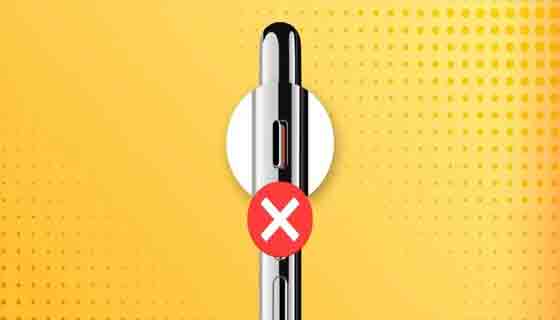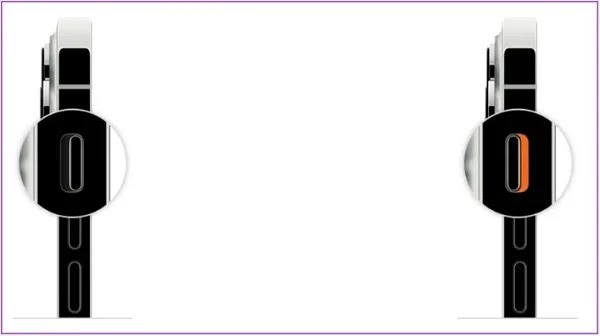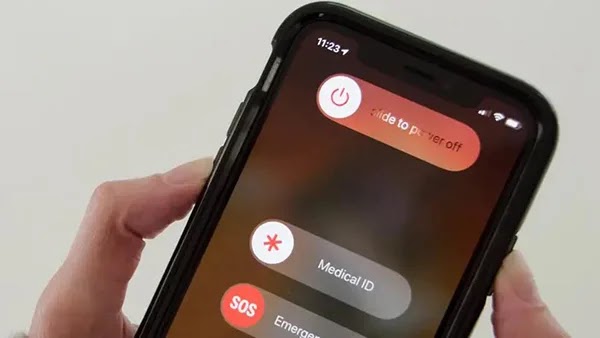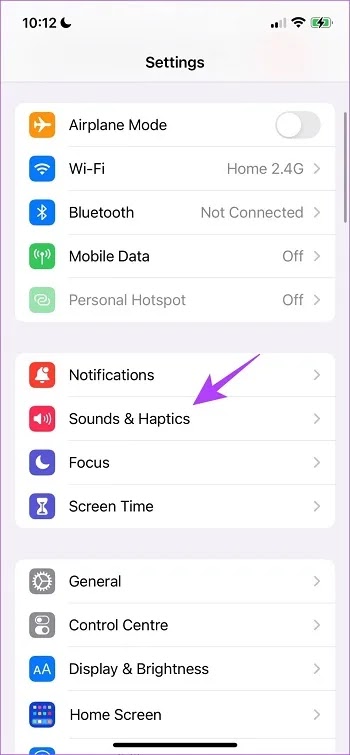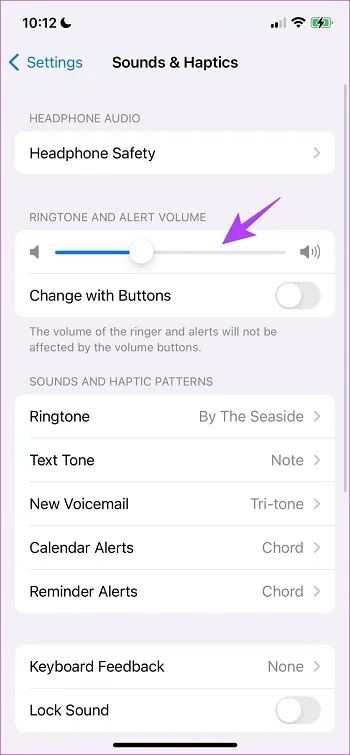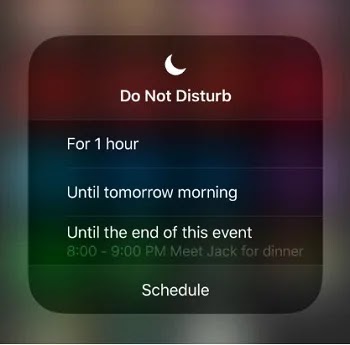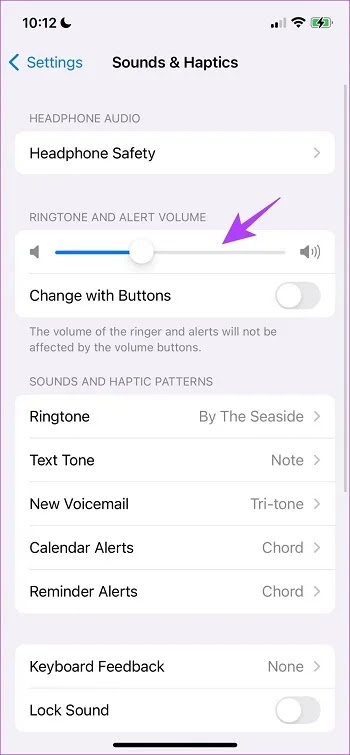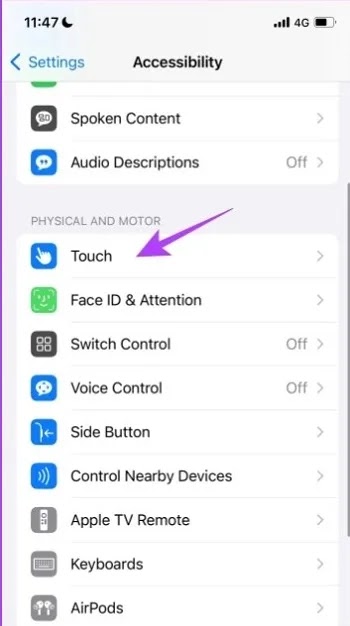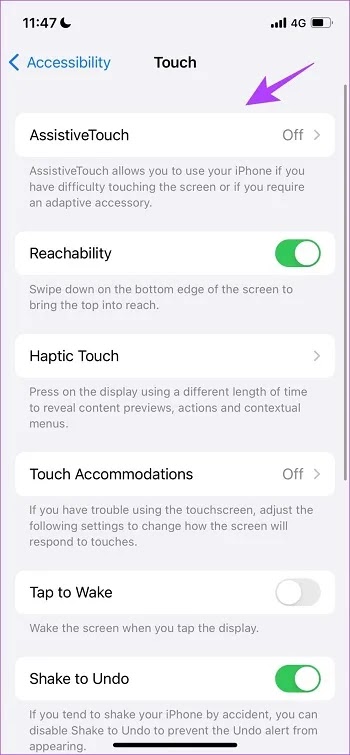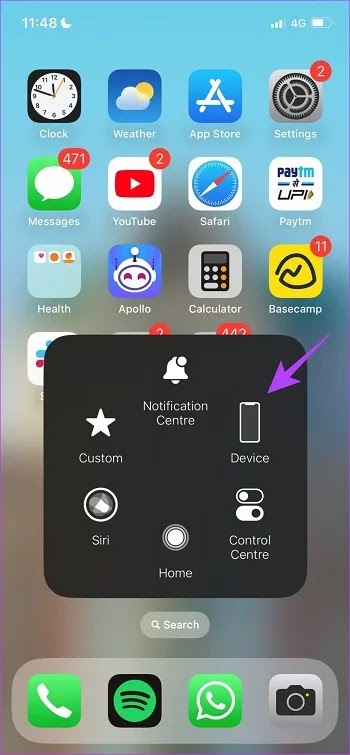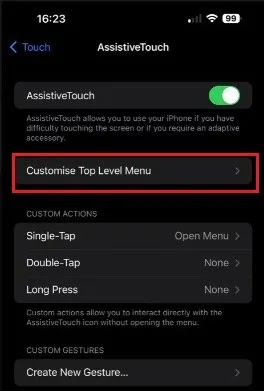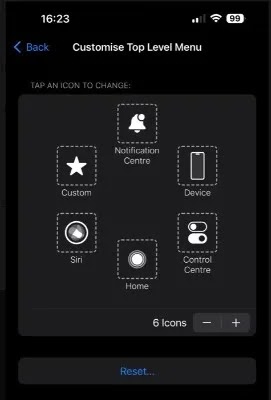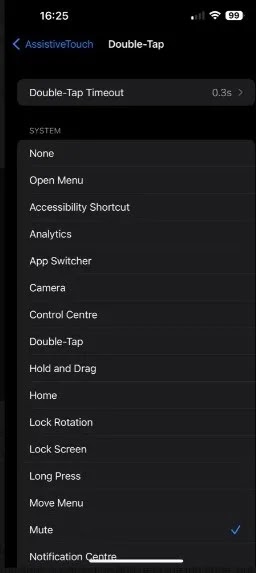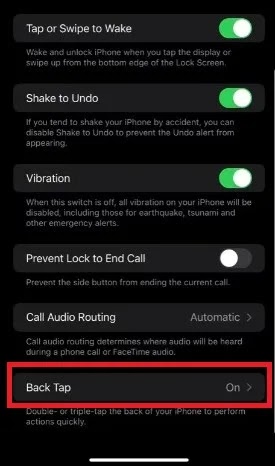هل لاحظت أنه لا يمكنك تحريك هذا الزر أثناء استخدام الزر الصامت في iPhone 🔕، أو إذا قمت بتشغيل الوضع الصامت باستخدام الزر الصامت، فإن الهاتف لا يصبح صامتًا؟ يمكن أن يكون لهذا أسباب مختلفة. في هذه المقالة من موقع Nooh Freestyle سنعلمك خطوة بخطوة كيفية إصلاح مشكلة عدم عمل الزر الصامت في iPhone.
سبب عدم عمل الزر الصامت في الايفون
إصلاحات لـ iPhone Silent Switch لا يعمل
هناك طرق مختلفة لإسكات الهاتف في هواتف iPhone. إحدى أسرع وأسهل الطرق لإسكات صوت جهاز iPhone هي استخدام الزر الصامت الموجود على جانب الهاتف. يمكنك كتم صوت هاتفك عن طريق سحب هذا الزر. ومع ذلك، في بعض الأحيان قد يواجه هذا الزر مشاكل ولا يؤدي إلى كتم صوت هاتفك. فيما يلي سوف ندرس أسباب كسر الزر الصامت في iPhone .
1- تنظيف حول الزر الصامت
الهواتف معرضة دائمًا للتلوث والأوساخ. في بعض الأحيان تسبب هذه الشوائب بعض المشاكل. على سبيل المثال، قد يكون هناك وبر وأوساخ على أزرار الهاتف، وسيؤدي ذلك إلى عدم عمل هذا الزر بشكل صحيح وستواجه مشاكل. لذلك، إذا كان الزر الصامت لا يعمل معك، فقد تكون المنطقة المحيطة بجانب الزر الصامت مسدودة بسبب الزغب والتلوث.
في هذه الحالة، يجب عليك تنظيف المنطقة المحيطة بالزر الصامت. لتنظيف الزر الصامت، من الأفضل عرضه على أحد المتخصصين لأنه إذا تم الضغط كثيرًا على الزر، فقد يتعرض للتلف المادي. ومع ذلك، إذا كنت تريد تنظيفه بنفسك، فقم بتنظيف الزر الصامت باستخدام أداة رفيعة تمر فوق الزر. يمكنك أيضًا استخدام جهاز ضغط الهواء لتنظيف المشكلة الصامتة.
2- منع حركة الزر الصامت للآيفون بسبب الكفر و...
يقوم معظم الأشخاص الذين يستخدمون الهواتف الذكية، وخاصة أجهزة iPhone، بوضع حافظات على هواتفهم. تمنع حافظة الهاتف هاتفك من التعرض للتلف الجسدي بسبب التأثير وتحافظ على صحة هاتفك. ومع ذلك، في بعض الأحيان قد تواجه مشاكل بسبب الإعداد غير المناسب للكفر. في بعض الأحيان تمنع الكفرات التي تقوم بإعدادها الأزرار من التحرك بشكل صحيح بسبب مظهرها غير المناسب. في هذه الحالة سوف تواجه مشكلة عدم عمل الزر الصامت. لذلك، لحل مشكلتك، تحتاج إلى الحصول على كفر جديد. عند شراء كفر جديد، يجب أن تكون حريصًا على ألا يمنع الكفر الذي تشتريه الأزرار من الحركة.
3- أعد تشغيل الأيفون
في كثير من الحالات، عند تشغيل هاتفك، لا تعمل بعض أجزاء جهاز iPhone بشكل صحيح. في هذه الحالة، قد تواجه مشاكل مختلفة مثل الزر الصامت لجهاز iPhone الذي لا يعمل. لذلك، يمكنك إيقاف تشغيل هاتفك تمامًا مرة واحدة وتشغيله مرة أخرى.
4- تحديث الأيفون لتثبيت الإصدارات الجديدة من نظام التشغيل iOS
مثل أنظمة التشغيل الأخرى، هناك تحديثات منتظمة لنظام تشغيل iPhone. إذا لم تقم بتحديث هاتفك واستخدم الإصدار القديم، فقد تواجه مشكلات مختلفة. لذلك، لحل مشكلة الزر الصامت في iPhone لا يعمل، تحقق من تحديث iPhone بانتظام وحافظ على تحديث هاتفك دائمًا.
5- إعادة ضبط الأيفون
إذا لم تنجح أي من الطرق المذكورة لإصلاح مشكلة الزر الصامت ولم تتمكن من حل مشكلتك، فيمكنك حل مشكلتك عن طريق إعادة ضبط جهاز iPhone . ستؤدي إعادة ضبط جهاز iPhone إلى مسح جميع البيانات الموجودة على هاتفك. لذلك، قم بالطرق الأخرى أولاً وجرب ذلك بعد أن تتأكد من أن مشكلتك لن يتم حلها بالطرق الأخرى. وأيضًا، قبل إعادة ضبط جهاز iPhone الخاص بك، قم بعمل نسخة احتياطية لجميع بياناته.
6- عرض الهاتف على الخبراء
وأخيرًا، قد يتعرض الزر الصامت لجهاز iPhone للتلف المادي. في هذه الحالة، لا يمكنك حل مشكلتك بأي من الطرق المذكورة. لحل مشكلة صمت الايفون، يجب عليك الذهاب إلى مراكز إصلاح الايفون واستبدال الزر الصامت بهاتفك. مع وضع الزر الجديد، سيتم حل مشكلتك ويمكنك بسهولة استخدام الزر الصامت الخاص بجهاز iPhone.
وبصرف النظر عن الزر الصامت، يمكنك إسكات هاتفك من خلال طرق أخرى. وسوف ندرس هذه الأساليب فيما يلي.
1- كتم صوت الايفون من خلال الإعدادات
إذا لم تتمكن من حل مشكلة الزر الصامت في iPhone بالطرق المذكورة أعلاه، فيمكنك استخدام طرق أخرى لإسكات هاتفك. على سبيل المثال، يمكنك كتم صوت هاتفك من خلال الإعدادات دون استخدام الزر الصامت. للقيام بذلك، قم بالدخول إلى إعدادات هاتفك. بعد فتح Settings ايفون، ابحث عن خيار Sound and Haptics على شاشته الرئيسية. بمجرد العثور على هذا الخيار، اضغط عليه.
في صفحة Sound and Haptics، يمكنك رؤية شريط تمرير Ringtone and volume. إذا قمت بتحريك شريط التمرير بالكامل إلى اليسار، فسيكون هاتفك صامتًا. لجعل هاتفك يصدر صوتًا مرة أخرى، ادخل إلى صفحة Sound and Haptics واسحب شريط تمرير Ringtone and volume إلى اليمين.
2- كتم صوت الأيفون مع Do Not Disturb
يحتوي iPhone على ميزة تسمى Do Not Disturb . عندما ينكسر زر الصامت الخاص بجهاز iPhone، يمكنك وضع جهاز iPhone الخاص بك في الوضع الصامت باستخدام هذه الميزة. هذه الميزة مناسبة جدًا عندما تريد النوم أو الدخول في اجتماع عمل. عند تنشيط ميزة "Do Not Disturb"، سيتم توجيه مكالماتك إلى البريد الوارد ولن يتم تشغيل الشاشة عند إرسال إشعار إلى هاتفك.
3- يكون الهاتف صامتًا عند استقبال الرسالة
يمكنك استخدام خيار Text Tone لضبط الهاتف على الوضع الصامت فقط عند تلقي رسالة. وهذا يعني أن الهاتف لن يكون صامتاً في أوقات أخرى، مثل إجراء مكالمة، ولكنه لن يصدر صوتاً عند تلقي رسالة. للقيام بذلك، افتح Settings هاتفك. انتقل إلى قسم Sounds and Haptics. ثم اضغط على "Text Tone" في صفحة Sounds and Haptics.
في الصفحة التالية، حدد None.
4- تفعيل خيار AssistiveTouch في الآيفون
هناك طريقة أخرى لإسكات صوت iPhone بدون الزر الصامت وهي استخدام AssistiveTouch. للقيام بذلك، يجب عليك أولاً تمكين AssistiveTouch إذا تم تعطيله. لذلك، افتح Settings هاتفك. ثم أدخل إلى قسم Accessibility في الصفحة الرئيسية لإعدادات هاتفك.
على شاشة Accessibility، ابحث عن خيار Touch وانقر عليه.
ثم حدد AssistiveTouch.
في الخطوة التالية، قم بتمكين خيار AssistiveTouch.
تم الآن تمكين AssistiveTouch ويمكنك رؤيته على الشاشة الرئيسية لهاتفك. اضغط على AssistiveTouch لكتم صوت جهاز iPhone الخاص بك. حدد Device من الخيارات.
ومن بين الخيارات التي ستظهر لك بعد ذلك، اختر Mute لجعل هاتفك صامتًا.
5- إضافة Mute إلى AssistiveTouch
إذا اتبعت الطرق المذكورة أعلاه ولكن بعد تفعيل AssistiveTouch، وجدت أن هذه القائمة لا تحتوي على خيار Mute، فيجب عليك إضافة هذا الخيار إلى قائمة AssistiveTouch. انتقل إلى Settings> Accessibility> Touch> AssistiveTouch مرة أخرى. على شاشة AssistiveTouch، حدد Customize Top Level Menu.
اضغط على أيقونة +.
في الصفحة التالية، ابحث عن خيار Mute وقم بتنشيطه. وأخيرا، اضغط على Done لحفظ التغييرات. الآن تمت إضافة خيار Mute إلى قائمة AssistiveTouch ويمكنك كتم صوت جهاز iPhone الخاص بك باتباع الخطوات السابقة.
6- قم بتعيين زر لكتم صوت الأيفون
إذا تم كسر زر الصامت في iPhone، لتسهيل إسكات iPhone بدلاً من فتح قائمة AssistiveTouch، يمكنك ضبط AssistiveTouch على إسكات الهاتف تلقائيًا عن طريق النقر المزدوج عليه. مع هذا، لن تحتاج إلى فتح AssistiveTouch وتحديد خيارات Device و Mute. للقيام بذلك، قم بالدخول إلى صفحة AssistiveTouch في إعدادات iPhone. بعد فتح شاشة AssistiveTouch، حدد الحركة المطلوبة ضمن قسم Custom actions. يتم ضبط Single-Tap تلقائيًا لفتح هذه القائمة. لذا، انقر Double-Tap للنقر مرتين أو Long Press للنقر مع الاستمرار.
في الشاشة التالية، حدد Mute.
الآن قمت بتعيين الحركة المطلوبة. يمكنك كتم صوت جهاز iPhone الخاص بك بسهولة عن طريق النقر المزدوج على AssistiveTouch. لتعطيل وضع Mute، كرر هذه الحركة مرة أخرى.
7- ضبط خيار Back Tap لكتم صوت الأيفون
وبصرف النظر عن AssistiveTouch، يمكنك استخدام Back Tap لكتم صوت جهاز iPhone الخاص بك. يجب عليك ضبط هذا الخيار أولاً. للقيام بذلك، افتح Settings هاتفك. ثم أدخل إلى قسم Accessibility ثم Touch في إعدادات هاتفك.
في الخطوة التالية، اسحب الشاشة لأسفل وحدد خيار Back Tap.
اختر الآن بين Double Tap و Triple Tap كما يحلو لك.
في الصفحة التالية، قم بتمكين Mute. الآن، إذا قمت بالحركة التي قمت بضبطها، سيكون هاتفك صامتًا، وبتكرارها مرة أخرى، سيتم تعطيل صمت الهاتف.
أسئلة مكررة
هل زر iPhone الصامت مقاوم للماء؟
نعم، هذا الزر مقاوم للماء ولا يمكن أن يتسبب الماء في إتلافه. ومع ذلك، إذا تعرض هذا الزر للتلف فعليًا وتسبب في اختراق الماء له، فقد يتسبب ذلك في فشل الزر الصامت للهاتف وعدم عمله.
كم مرة تتضرر أزرار iPhone الصامتة؟
كما تعلم، فإن أجزاء مختلفة من جهاز iPhone، مثل الزر الصامت أو... قد تتعرض للتلف بعد فترة من الاستخدام. لم يتم تحديد الرقم الدقيق والرسمي لمدة الزر الصامت، ولكنه يستمر لحوالي 5-6 سنوات، وبعد هذه الفترة قد يتعطل ويحتاج إلى الاستبدال.
ما الذي يجب فعله إذا لم يتم إصلاح الزر الصامت ولا يمكن استبداله؟
إذا قمت بكل الطرق المذكورة أعلاه ولكن الزر الصامت لم يعمل، فيمكنك إسكات هاتفك دون استبداله واستخدام الزر الصامت. هناك طرق مختلفة لكتم صوت هاتف iPhone التي قمنا بمراجعتها ويمكنك استخدام هذه الطرق.
خاتمة
يتعرض الزر الصامت للهاتف للتلف لأسباب مختلفة مثل التعرض للضرب أو سوء الاستخدام أو التلوث وما إلى ذلك. قد يواجه مشكلة وعندما تضعه في الوضع الصامت لن يصمت الهاتف. في هذه الحالة، تحتاج إلى معرفة السبب وإصلاح مشكلة الزر. إذا لم تتمكن من إصلاح الزر الصامت، فيمكنك إسكات هاتفك بطرق أخرى.
تعليقاتكم واقتراحاتكم؟
تحدثنا في مقال اليوم عن طرق إصلاح مشكلة عدم عمل الزر الصامت في الأيفون وطرق بديلة أخرى لإسكات الأيفون. هل تمكنت من استخدام هذه الطرق لحل مشكلة الزر الصامت في iPhone؟ يمكنكم مشاركة آرائكم ومقترحاتكم وتجاربكم معنا في مجال عطل الزر الصامت للآيفون في قسم التعليقات.